|
On commence
-Palette des couleurs
mettre en avant plan la couleur #665e5a et en arrière
plan #211f1c

1.
Ouvrir votre image ‘’ Renee_Fond_Story_of_time’’-
Transformer en calque Raster 1
2.
Effets – Effet d’image - Mosaïques sans jointures
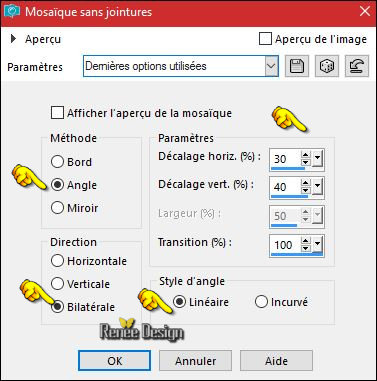
3. Effets –Unlimited - &<Bkg
Kaleidoscope>- Tiler…
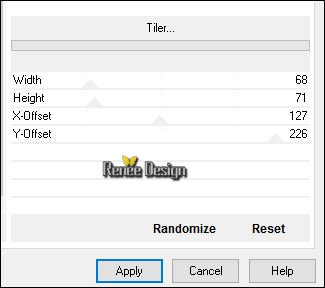
4. Effets –Unlimited - VM
Stylize- Raygun
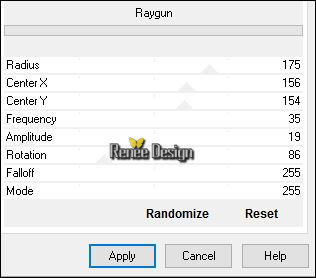
5. Sélection personnalisée
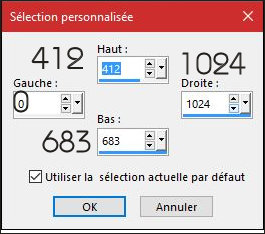
6. Effets – Modules
Externes – Flaming Pear Flood /Preset ‘’
Renee_story_time-Flood settings.q8r’’
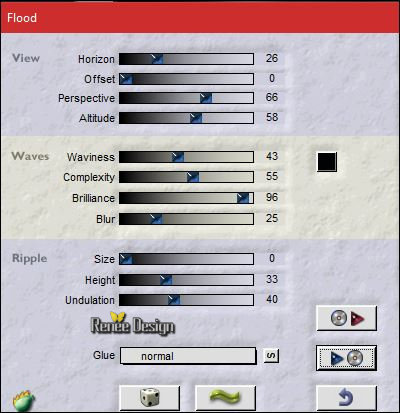
7.
Sélections –Inverser
8.
Sélections – Transformer la sélection en calque
9. Effets – Unlimited - VM
Stylize- Zoom Blur a 30/14
-
GARDER LA SELECTION
- Revenir sur le calque du dessous Raster 1
10.
Réglage- Flou Gaussien a 100
DESELECTIONNER
- Se
placer sur le calque du haut de la palette des calques
11. Activer le tube ‘’
Renee_tube_Story_of_time_image1’’
-
Editer copier –Editer coller comme nouveau calque
12.
Effets – Effet d’image –Décalage
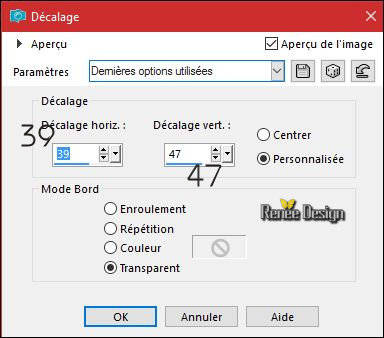
13. Activer le tube ‘’
Renee_Story_Time_Divers”
Ne
le fermer pas on en aura encore besoin
- Se
placer sur Raster 1
Editer copier – Editer coller comme nouveau calque
14.
Effets – Effet d’image Décalage H = - 277 et V = 88
transparent
- Sur
le même tube
15.
Activer le Raster 2
-
Editer copier – Editer coller comme nouveau calque
-
Placer a gauche et faire bien faire coïncider avec la
partie supérieur ( pour former le cadran horloge )
16.
Propriété du calque Mode Eclaircir d’avantage et
Opacité a 16
-
Laisser ce travail pour instant on y reviendra plus tard
17.
Sur le tube ‘’ Renee_Story_Time_Divers”
-
Activer le calque Raster 3
-
Editer copier – Editer coller comme nouvelle image
18.
Effets – Modules Externes – Alien skin Xenofex2- Puzzle
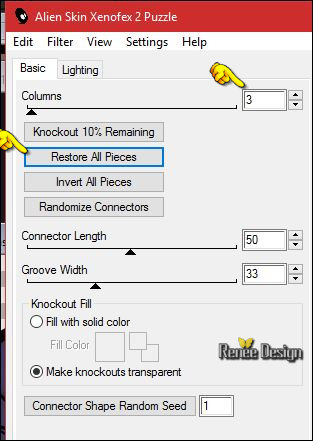 vous
avez ceci comme résultat» vous
avez ceci comme résultat»
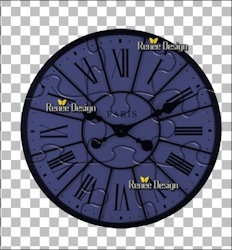
- Sur
ce même tube
19.
Effets – Modules Externes – Alien skin Xenofex2- Puzzle
- Et
là vous allez cliquer sur « Knockout 10% Remaining ‘’ 3
fois
-
Pour avoir ce résultat
ou si votre résultat est différent vous
pouvez utiliser le tube joint » effet-puzzle’’ ou
ajuster le votre
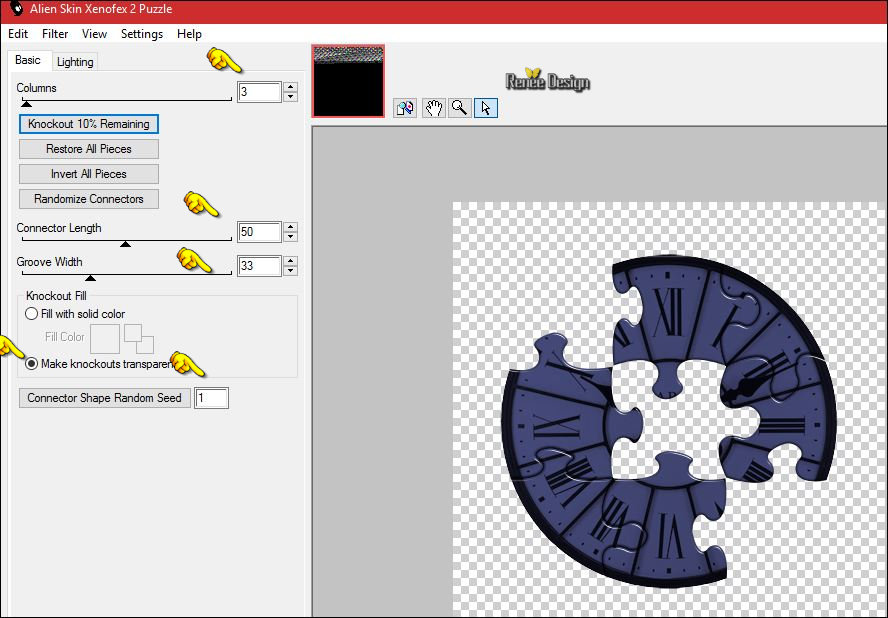
20.
Activer votre outil lasso configurer comme ceci

Et
sélectionner la partie de droite (3pieces)
21.
Editer copier – Editer coller comme nouveau calque sur
le travail laissé en suspend
22.
Effets – Effet d’image - Décalage
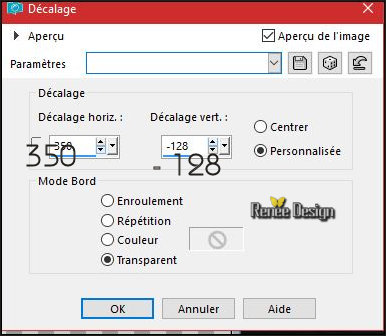
-
Vous en êtes là
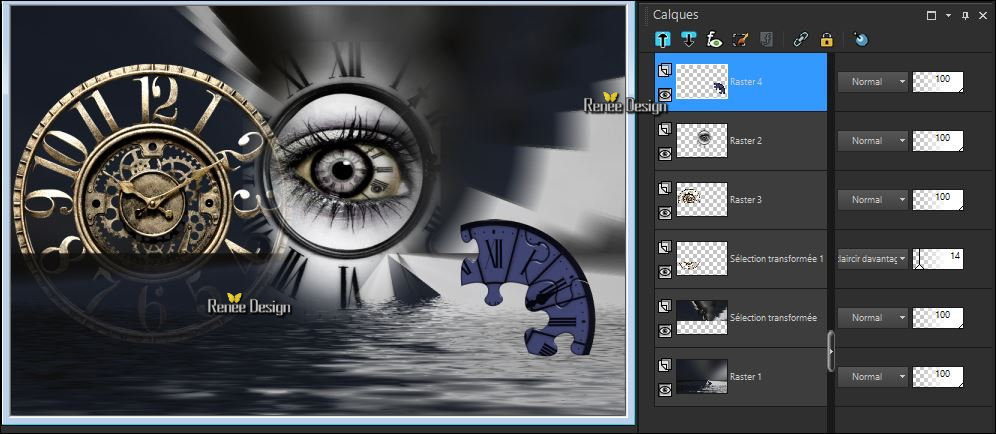
23.
Effets – Modules Externes – Flaming Pear - Flood (même
paramètres seul le paramètre de la ligne Horizon
change)
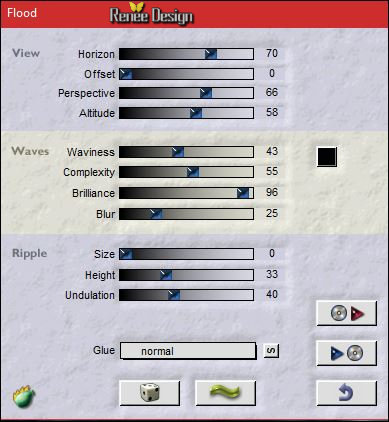
-
Faire touches clavier
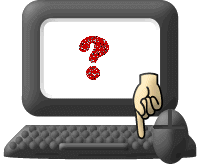 >>Schift
+ G pour activer la correction Gamma >>Schift
+ G pour activer la correction Gamma
24.
Correction Gamma ( adapter si vous avez opté pour
d’autres couleurs que les miennes )
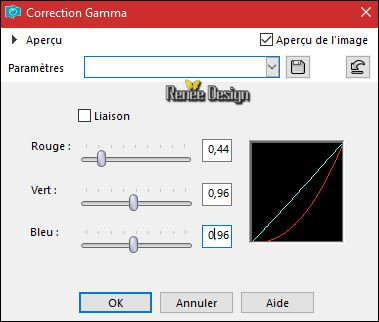
- Activer le tube ‘’
Renee_Story_Time_Divers”
25.
Se placer sur le raster 4
-
Editer copier – Editer coller comme nouveau calque
-
Placer en bas – coin gauche
-
Activer le tube ‘’effet_puzzle’’
26.
Sélectionner avec le lasso l’autre partie du tube
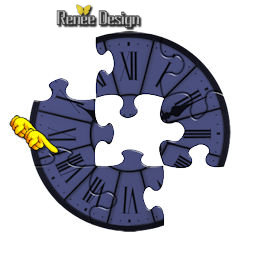
-
Editer copier – Editer coller comme nouveau calque
- Image redimensionner a 40% tous calques décochés
-
Placer comme ceci

27.
Calques – Ajouter un nouveau calque
28.
Effets –Modules externes - Xero Graphic – Pulsar
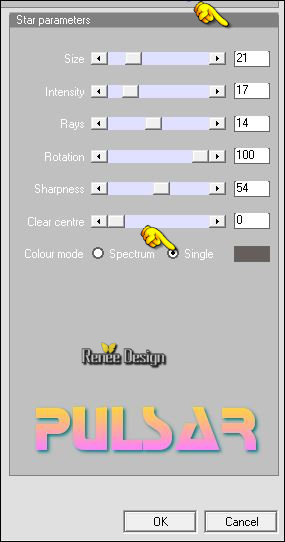
29.
Effets – Effets 3D - Ombre portée 1/1/100/1 en noir
30.
Propriété du calque - Mettre en mode Ecran
31.
Claques - Dupliquer 2 fois et placer comme ceci

32.
Calques - Fusionner 2 fois le calque du dessous ( 1 seul
calque pour les 3 étoiles )
33.
Effets – Effets de bords – Accentuer
34. Activer le tube ‘’
’Renee_tube_Story_of_time_image3.pspimage’’
-
Editer copier – Editer coller comme nouveau calque
-
Placer voir terminé
-
Palette des couleurs mettre en avant plan la couleur
#10609a
35.
Calques – Ajouter un nouveau calque
36.
Sélections – charger-enregistrer une sélection /Charger
la sélection à partir du disque ‘’ Story_of_time1’’
37.
Activer le pot de peinture et remplir de la couleur
avant plan
38.
Effets – Effets de bords – Accentuer d’avantage
DESELECTIONNER
-
Palette des couleurs mettre en avant plan du blanc
39.
Calques – Ajouter un nouveau calque
40.
Sélections – charger-enregistrer une sélection /Charger
la sélection à partir du disque ‘’ Story_of_time2’’
41.
Activer le pot de peinture et remplir de la couleur
avant plan
DESELECTIONNER
42.
Propriété du calque – Mettre en mode Lumière dure
43.
Activer le tube ‘’
Renee_Story_Time_Divers .pspimage’’
- Se
placer sur les calques Raster 5 et Raster 6
-
Editer copier – Editer coller comme nouveau calque
- Les
placer comme ceci

44.
Calques - Fusionner les calques visibles
45.
Calques - Ajouter un nouveau calque
46.
Sélection personnalisée

47. Effets - Modules
externes – Vanderlee DDL Adrenaline- Snowflakes
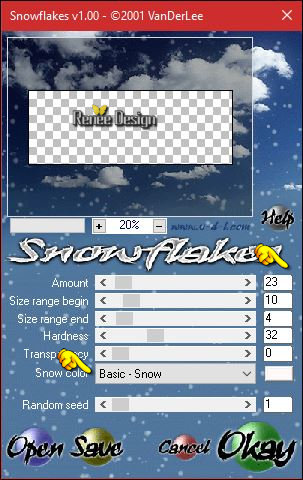
48.
Activer Outil gomme – Taille 10 maximum - et gommer pour
avoir a peu près ce résultat
- ne
pas laisser trop de points pour que ce soit réaliste (
rien sur œil)

49.
Activer outil pinceau ‘’ BrushTip_Brushx 13007’’- Taille
20 maximum
50.
Calques – Ajouter un nouveau calque
-
Appliquer comme vous le désirez sur le travail
-
Avec la couleur d’ avant plan /Blanc
51.
Calques – Ajouter un nouveau calque
52.
Activer le pinceau’’ Renee_Story_of_time_pinceau’’ dans
votre Psp
-
Fichier exporter en pinceau personnalisé
-
Nommer
-
Ouvrir outil pinceau

-
Appliquer en haut a droite avec la couleur avant plan
53.
Propriété du calque – Mode Lumière douce
54.
Activer ‘’wilma_tube_21’’ se placer sur le raster 5 du
tube
-Editer copier – Editer coller comme nouveau calque
-
Placer
55.
Images – Ajouter des bordures de 1 pixel en #665e5a
56.
Images – Ajouter des bordures de 45 Pixels en #d8d5d0
57.
Images – Ajouter des bordures de 1 pixel en #211f1c
58. Editer copier
59. Activer le tube
‘’story_of_time_cadre ‘’
60.
Avec la baguette magique sélectionner la partie
interieure vide
61.
Editer coller dans la sélection
62.
Effets – Modules Externes – AAA Frame Foto Frame
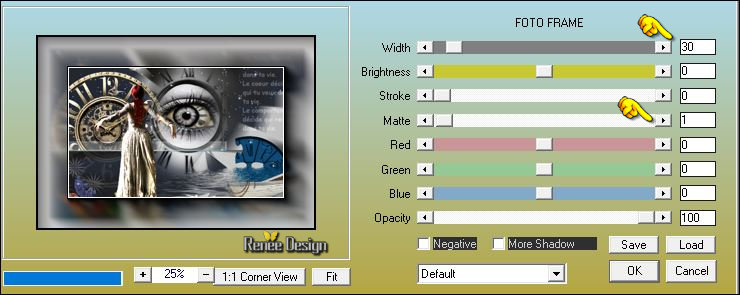
-
DESELECTIONNER
63.
Images redimensionner a 999 pixels de large
C'est terminé- Merci
Renée
Ecrite le 22/12/2016
et
mis en place
le 2017
*
Toute ressemblance avec une leçon existante est une pure
coïncidence
*
N'oubliez pas de remercier les gens qui travaillent avec
nous et pour nous j'ai nommé les tubeurs et
les traductrices Merci |